Todos los archivos personalizados (perfiles de usuario de DCS) se guardan aquí:
C:\Usuarios\<NombreDeUsuario>\Juegos Guardados\DCS[.OpenBeta] o
%USERPROFILE%\Juegos Guardados\DCS[.OpenBeta]
El nombre de la carpeta (DCS o DCS.OpenBeta) depende de tu versión de DCS World.
Sí, puedes hacerlo. Escribe -w en la etiqueta de la línea de comandos y después indica el nombre de la carpeta. Esta carpeta seguirá estando en una carpeta de Juegos Guardados. Esta carpeta de juegos guardados se puede transferir con la ayuda de los medios estándar de su sistema operativo.
Para mover la carpeta Juegos guardados:
1. Encuentra la carpeta Juegos Guardados en la siguiente ruta: C:\Usuarios\<NombreDeUsuario>\.
2. Haz clic con el botón derecho del ratón sobre esta carpeta y selecciona propiedades en el menú contextual.
3. En la ventana que se abre, ve a la pestaña Ubicación.
4. Haz clic en el botón Mover... y selecciona una nueva ubicación.
Pulsa para ver la imagen |
Las campañas creadas por el usuario se guardan en el perfil de usuario de DCS en \Missions\Campaigns. Puedes encontrar información más detallada aquí: http://forums.eagle.ru/showthread.php?t=104842
En primer lugar, debes restablecer la configuración original.
Debes renombrar o borrar la carpeta con la configuración de entrada del usuario (C:\Usuarios\<NombreDeUsuario>\Juegos Guardados\DCS[OpenBeta]\Config\Input).
Además, puedes cambiar el nombre o eliminar la configuración de entrada de usuario para la aeronave específica
(C:\Usuarios\<NombreDeUsuario>\Juegos Guardados\DCS[OpenBeta]\Config\Input\Aircraft_name\)
A continuación, inicia el juego, abre la configuración de control, configura los ajustes de entrada de nuevo y haz clic en "OK".
Después de tus cambios se creará una nueva carpeta de usuario con la configuración actual.
Algunas aplicaciones interrumpen el control de los dispositivos de entrada.
Comprueba y desactiva el modo de juego en AVAST y finaliza el proceso TWCU.exe si estás utilizando TP-LINK Wireless Client Utility.
Crea un archivo llamado autoexec.cfg en el perfil de usuario DCS en \Config\ y escribe las siguientes líneas en el archivo:
options.graphics.maxfps = “ Valor para la cantidad de FPS ”
options.graphics.ScreenshotQuality = “Valor para la calidad de la captura de pantalla”
Para hacerlo correctamente, debes instalar los mods en el perfil de usuario de Windows ..\Juegos Guardados\DCS [o DCS.openbeta]\
Puedes encontrar las instrucciones aquí:
Si no tienes una tecla de pausa en tu teclado, puedes asignar una tecla o combinación de teclas diferente a la función de pausa.
Para eso, abre las Opciones y luego la pestaña Controles, seleccione la categoría General.
Busca la entrada Pausa y cambia la asignación de teclas según tus deseos.
Asegúrate de que la combinación de teclas seleccionada no se utiliza ya para otras acciones.
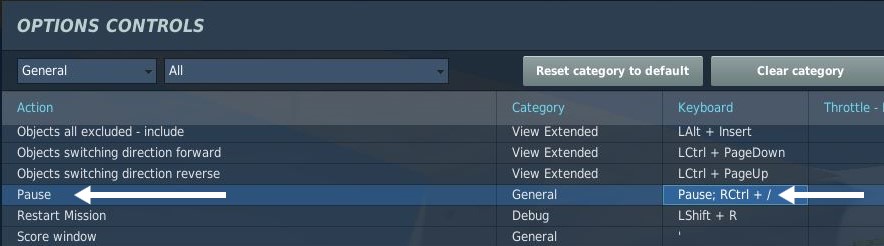
Esto puede ocurrir debido a un ajuste defectuoso. Entonces partes de la pantalla principal sobresalen de la parte visible del monitor. La pantalla principal queda entonces cortada.
La forma más fácil de solucionar esto es borrar (o mejor aún renombrar) el archivo options.lua en el perfil de usuario DCS en \Config\. Un nuevo archivo con la configuración por defecto se creará cuando se inicie DCS.
Si tienes confianza, también puedes abrir el archivo con un editor de texto (como Notepad++) y cambiar la configuración manualmente. Ahí puedes ajustar varios valores.
Busque la sección ["graphics"]. Allí encontrarás los siguientes ajustes (a modo de ejemplo):
["width"] = 1920, -> La anchura en píxeles.
["height"] = 1080, -> la altura en píxeles
["aspect"] = 1.77777777778, -> valor para la relación de aspecto
["multiMonitorSetup"] = "1camera" -> configuración para uno o más monitores
En DCS World la función “Ajustar tamaño de la interfaz” se encuentra en el menú Opciones -> Sistema.
Borre el archivo de configuración en la carpeta
C:\Usuarios\<NombreDeUsuario>\Juegos Guardados\DCS[.OpenBeta]\Config\Input\<Aeronave>\Trackir
Comprueba que la categoría de la configuración coincide con el nivel de dificultad seleccionado.
Borre o mueva la carpeta del perfil en C:\Usuarios\<NombreDeUsuario>\Juegos Guardados\DCS[.openbeta]\Config\Input\.
La próxima vez que inicies DCS World, se generará automáticamente la estructura y los archivos con los valores por defecto.
A continuación, intenta realizar los cambios de nuevo.
Encontrarás instrucciones en inglés sobre cómo asignar los controles en el siguiente archivo PDF en tu disco duro:
Encontrarás instrucciones sobre cómo asignar los controles en el siguiente archivo PDF en tu disco duro:
<Directorio de instalación de DCS World>\Doc\DCS World Input Controller Walk Through EN.pdf.
También puedes encontrar información aquí.Los dispositivos de realidad virtual funcionan bien en DCS World. No olvides seguir las actualizaciones de los controladores de los dispositivos.
Especialmente para los dispositivos de realidad virtual, se ha hecho una fuente de mensajes de texto más legible; los ajustes tienen la capacidad de limitar el rango de movimiento del cursor del ratón dentro de la ventana DCS, así como el cambio en la densidad de píxeles para aquellos dispositivos VR que lo soporten.
Las siguientes entradas del foro pueden ayudarte a configurar tu entorno multimonitor:
Hilos de configuración multimonitor consolidados (FAQ)
https://forums.eagle.ru/showthread.php?t=127691
https://forum.dcs.world/forum/999-multi-display-support/
DCS: A-10C Warthog » Bugs and Problems » Multi-Monitor and Other Displays
https://forums.eagle.ru/forumdisplay.php?f=138
DCS World 2.7» Bugs and Problems » Multi-Monitor Support
https://forums.eagle.ru/forumdisplay.php?f=454
Legacy Versions » 2.0 Open Alpha Bugs and Problems » Multi-Monitor Support
https://forums.eagle.ru/forumdisplay.php?f=483
También siempre se puede utilizar la búsqueda en Foros
Por el momento, el uso de SLI no maximiza o duplica simplemente la frecuencia de imagen. Esto se debe a muchos factores y parámetros diferentes.
Depende mucho de la configuración, la misión, las especificaciones del hardware, etc.
DCS World utiliza actualmente sólo un núcleo de la CPU. Sólo pequeñas partes de la simulación están diseñadas para multi-threading.
Ten en cuenta que cualquier tarjeta gráfica añadida mediante SLI requiere una sobrecarga adicional de la CPU para la sincronización entre tarjetas.
Por favor, comprueba los valores en la pantalla de información que aparece cuando pulsas [Ctrl + Pausa] dos veces en el juego.
Hay un valor que muestra cuánto tiempo tiene que esperar la CPU hasta que la tarjeta gráfica haya terminado de mostrar la imagen.
Si este valor es inferior a 1, no es necesario utilizar SLI.
La segunda o incluso la tercera tarjeta gráfica sólo pueden reducir este valor. El valor más pequeño posible es 0.
Por ejemplo, si el valor con una tarjeta gráfica es de 25ms, puedes reducir el valor en un máximo de 25ms utilizando SLI.
Lee las siguientes instrucciones en inglés: Cómo configurar correctamente el modo SLI








